大家都知道深度精简版win7系统由于是否可以使用超过4G的内存和性能方面的区别等原因分为win732位和win764位,最近的朋友由于播放器只能使用wn764位的原因,不得不把电脑系统win732位重装64位系统,但是由于安装方法具有一定的难度,win7之家小编就根据自身的经验帮助大家把win732位重装64位系统吧。下面是win732位重装64位系统方法,希望大家会喜欢。

win732位重装64位系统教程图1
下载准备好工具中的软件/镜像。
解压win7 64位镜像文件到你电脑C盘以外的盘的 根目录下面,同时备份C盘的重要文件,安装的时候你就可以放心的选择格式化C盘了!
ps:哪些是根目录?例如D:\、E:\、F:\这些就是根目录。
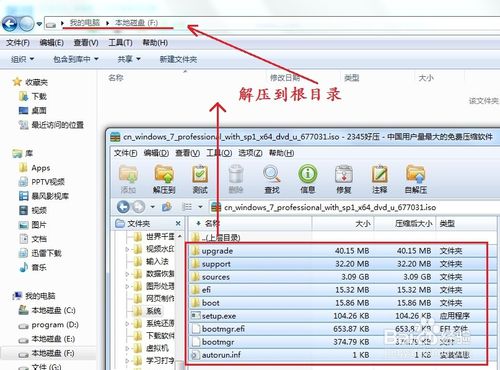
win732位重装64位系统教程图2
运行Nt6 hdd Installer,点击-----模式1
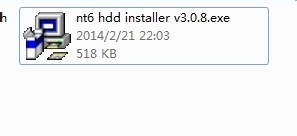
win732位重装64位系统教程图3

win732位重装64位系统教程图4
4 如果你已经备份好了C盘的重要文件,请直接点击---重启。
5 重启后按键盘上的↑↓键选择mode1
上面的win732位重装64位系统的方法大家看后都有一定的了解了吧,大家要注意的是安装时要把防火墙杀毒软件关闭,不然极大的会威胁到系统的安装是否成功的问题。